Изменение бронирования переговорной
Для изменения существующего бронирования переговорной:
1. В разделе “Переговорные“ выберите созданное бронирование.

2. В открывшемся окне нажмите “Изменить“.
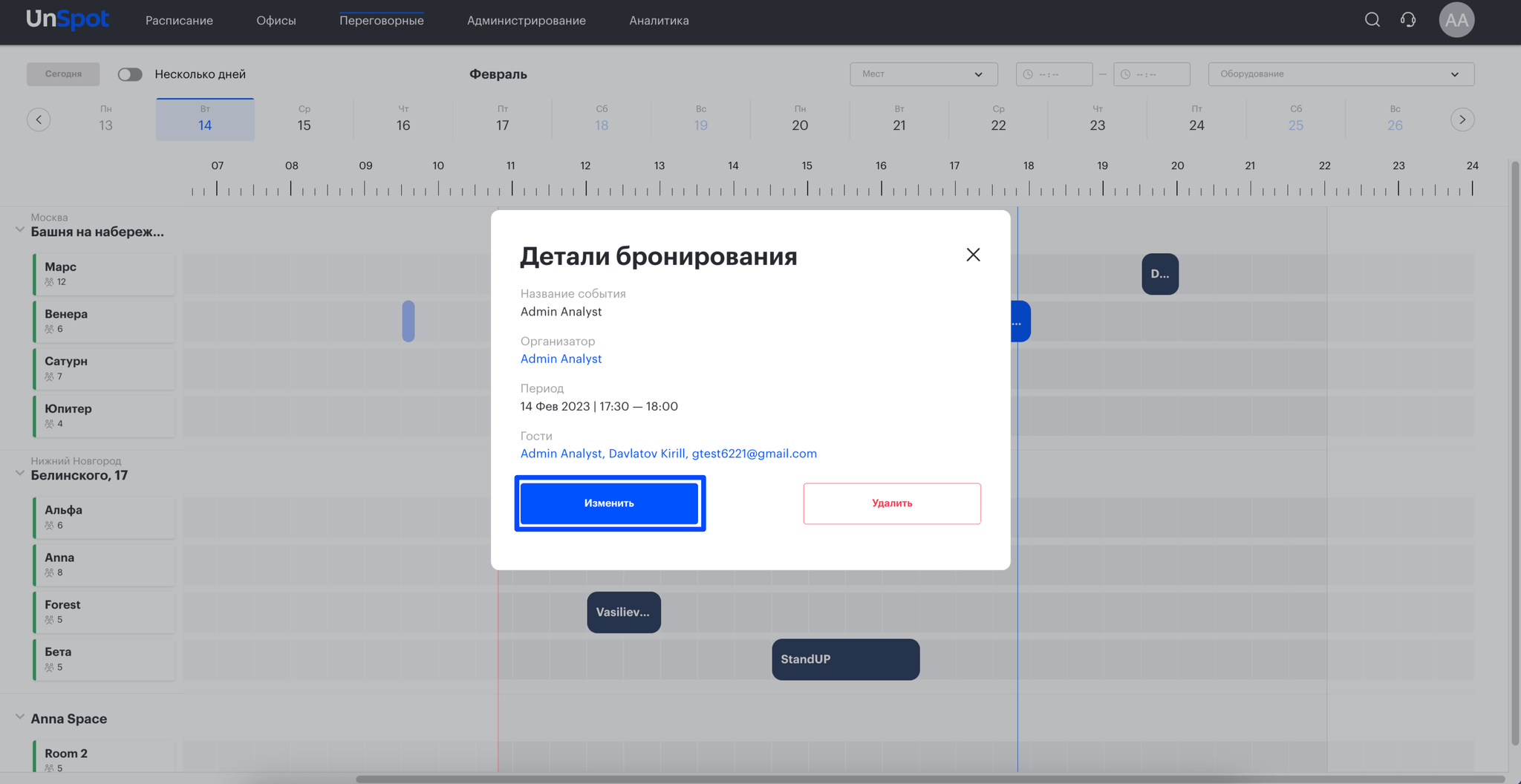
3. В правой части откроется экран редактирования события, измените параметры бронирования:
1. Укажите название события и интервал времени бронирования;
2. Добавьте доступные комнаты к бронированию или удалите их из бронирования, если необходимо;
3. Добавьте гостей из списка пользователей UnSpot или отправьте приглашение по имейл. Вы можете удалить приглашенных к бронированию гостей;
4. Выберите сервисы для переговорных комнат.
Важно: добавление гостей не будет доступно, если к переговорной не подключен календарь.
4. Сохраните изменения.
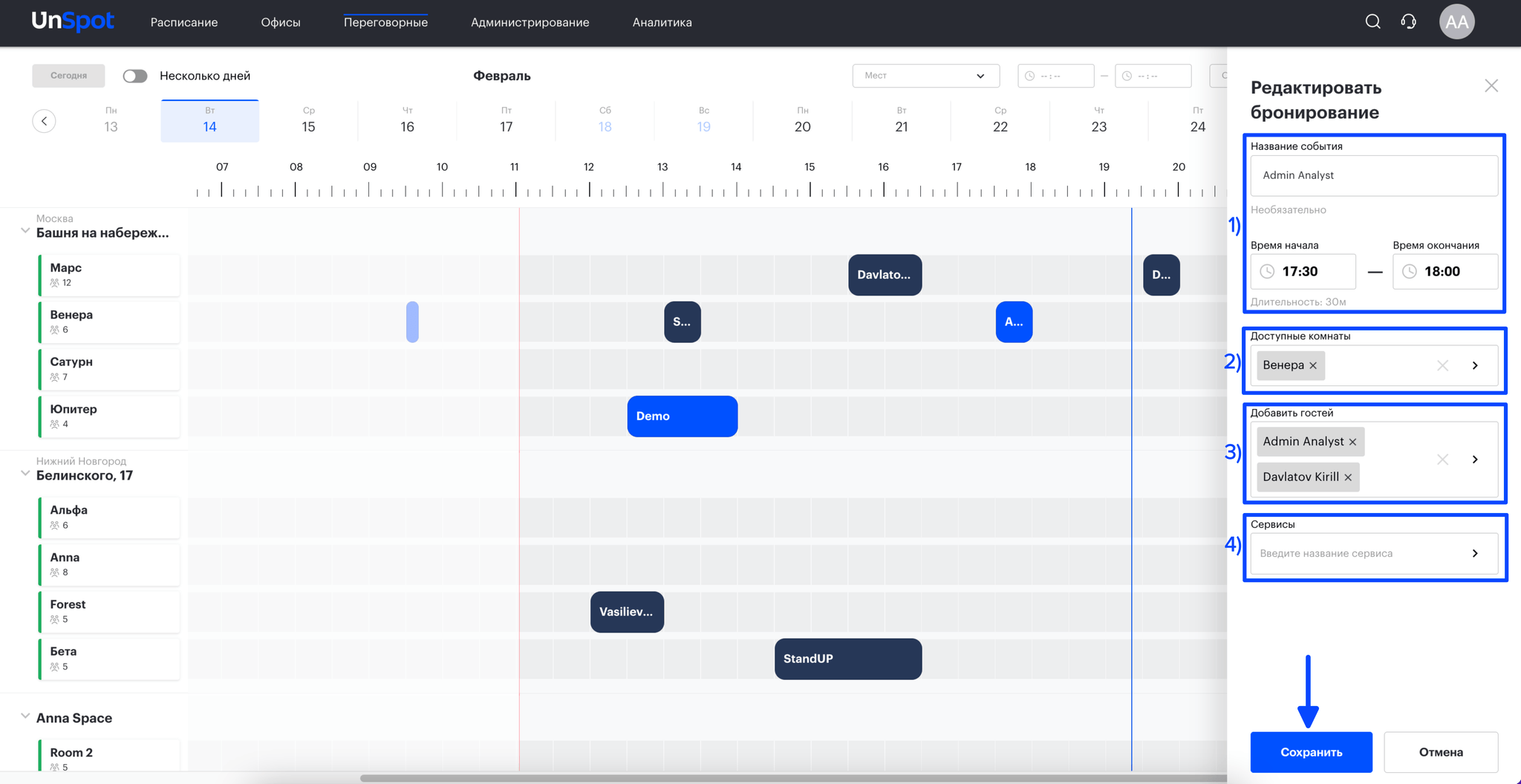
Изменение бронирования переговорной в мобильном приложении
1. В разделе “Комнаты“ настройте необходимые фильтры и выберите переговорную.
Подробности взаимодействия с фильтрами описаны в статье: “Создание бронирования переговорной“.
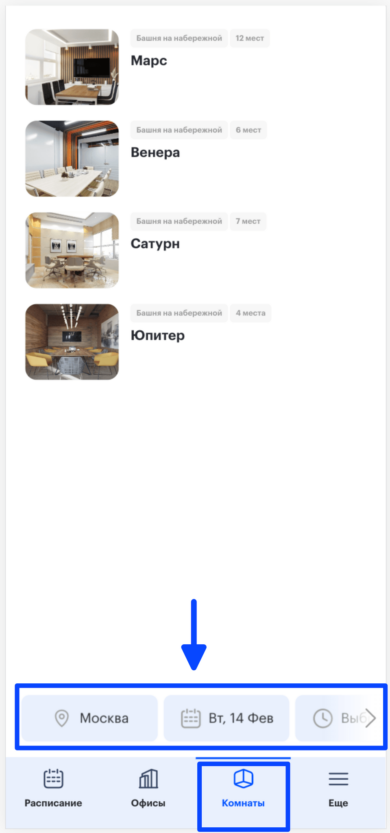
2. Откроется карточка переговорной. На таймлайне выберите бронирование..
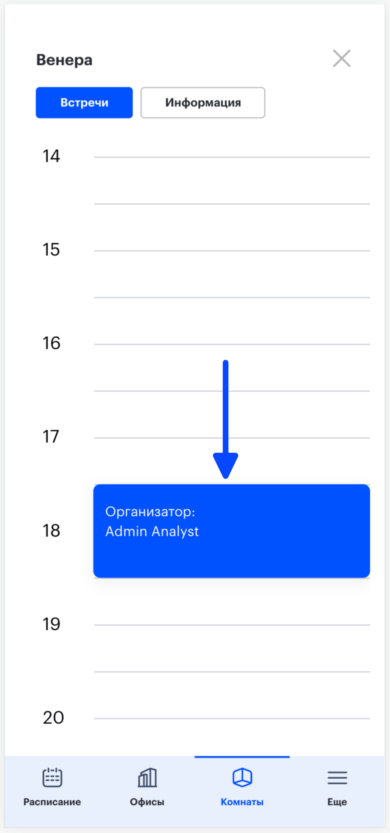
3. Нажмите “Изменить“ для редактирования бронирования.

4. На открывшемся экране измените параметры бронирования:
- Укажите название события и интервал времени бронирования.
- Добавьте доступные комнаты к бронированию или удалите их из бронирования, если необходимо.
- Добавьте гостей из списка пользователей UnSpot или отправьте приглашение по имейл. Вы можете удалить приглашенных к бронированию гостей. Важно: Данная функция не будет доступна, если к переговорной не подключен календарь. При необходимости обратитесь к администратору.
- Выберите сервисы для переговорных комнат.
5. Сохраните изменения.
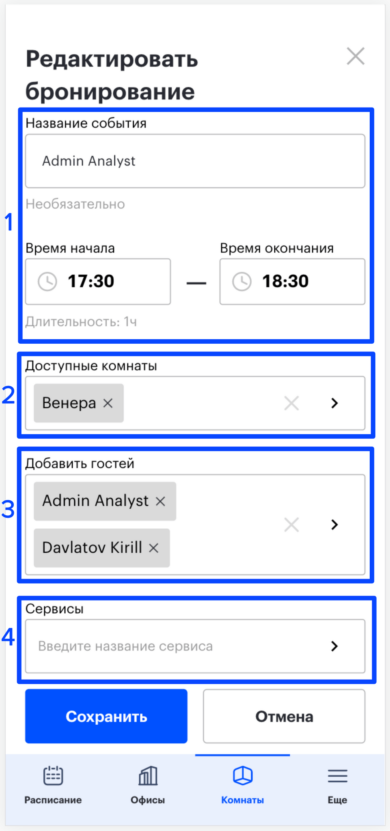
6. Нажмите на крестик, чтобы закрыть карточку переговорной и вернуться на главный экран.

